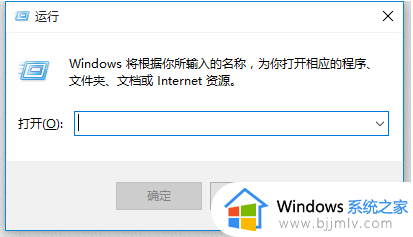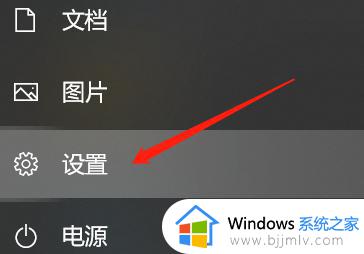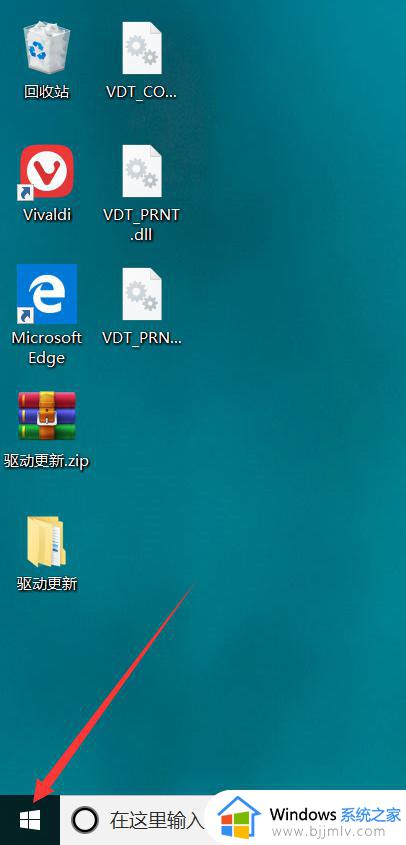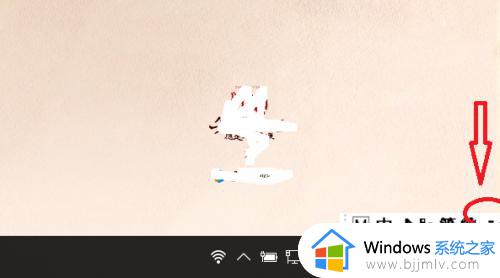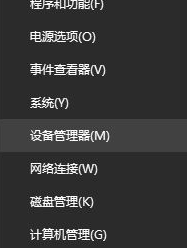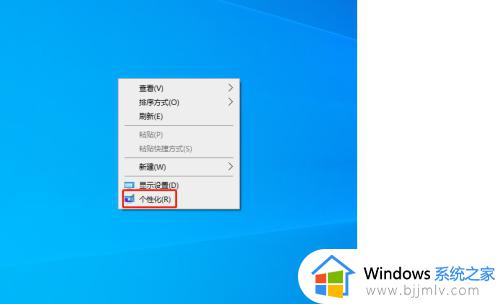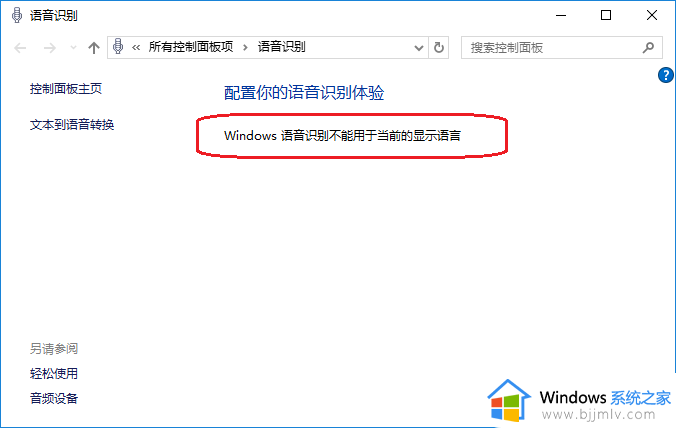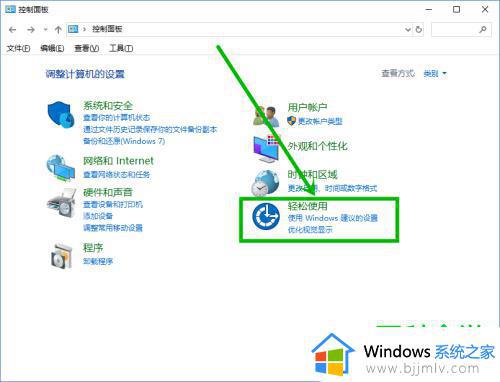win10语音播报怎么关 win10关闭语音播报的方法
更新时间:2023-06-30 15:07:43作者:qiaoyun
在win10系统中,自带有语音播报功能,当我们在操作电脑的时候可以自动发出语音提示,可是很多人并不喜欢就想要将其关闭,那么win10语音播报怎么关呢?可以进入语音设置界面来进行关闭就可以了,本文这就给大家介绍一下win10关闭语音播报的方法供大家参考吧。
方法如下:
1、点击语音识别
进入控制面板页面,在页面中点击语音识别选项。
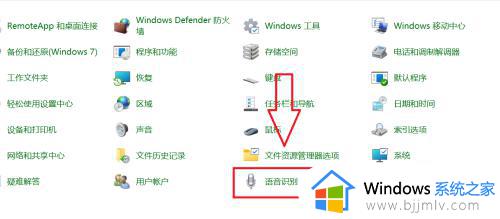
2、点击高级语音
在语音界面设置窗口中,点击高级语音选项。
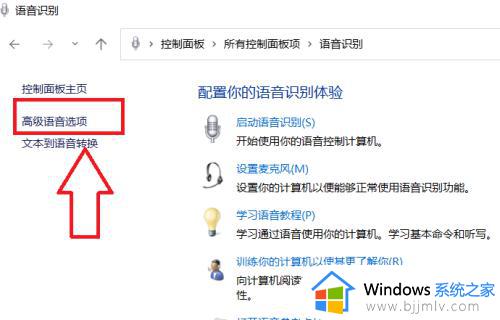
3、关闭设置选项
在跳转设置窗口中,点击关闭启动时运行语音识别选项即可。
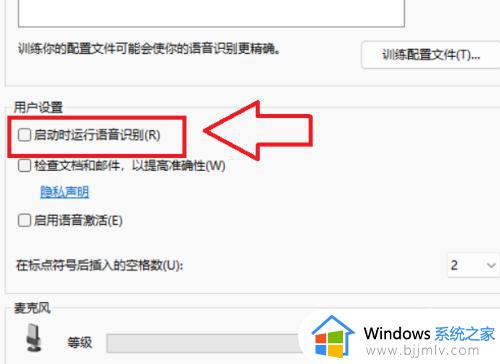
通过上述方法就可以将win10系统语音播报关闭了,如果你也想关闭的话,就可以学习上述方法步骤来进行关闭吧。